Як виправити У вас немає дозволу на збереження в цьому місці в Windows

Коли Windows відображає помилку «У вас немає дозволу на збереження в цьому місці», це не дозволить вам зберегти файли в потрібні папки.
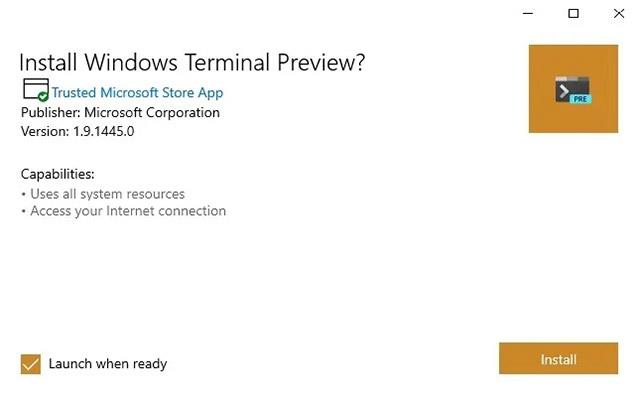
Користувачі ПК можуть використовувати програму перегляду робочого столу, щоб взаємодіяти з екраном комп’ютера з Windows 10/11, не знімаючи гарнітури в Windows Mixed Reality. Ця стаття від Quantrimang.com допоможе вам виконати прості кроки, необхідні для цього!
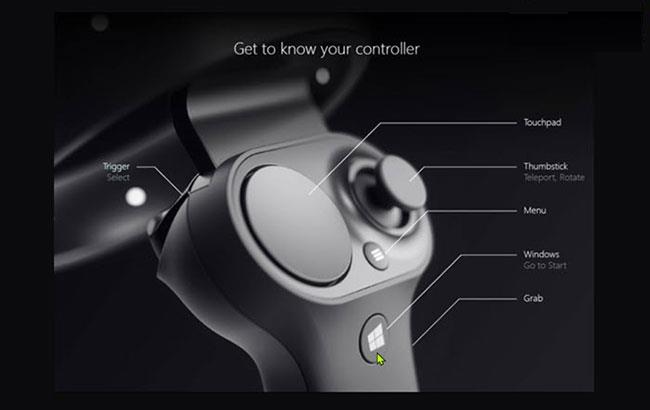
Контролер руху (ручка датчика руху)
Переглядайте робочий стіл у Windows Mixed Reality і взаємодійте з ним
Щоб переглядати робочий стіл ПК з Windows 10/11 і взаємодіяти з ним у Windows Mixed Reality, виконайте такі дії:
Виберіть піктограму нижче, щоб використовувати голосові команди
Натискання кнопки Windows на контролері руху під час використання програми Mixed Reality Portal забезпечує досвід змішаної реальності, щоб відкрити меню «Пуск» на вашому ПК з Windows.
Коли відкриється меню «Пуск» , виберіть піктограму «Усі програми» в меню «Пуск » або, якщо ви налаштували розпізнавання голосу на ПК з Windows, ви можете сказати голосову команду «Усі програми».
Далі виберіть піктограму програми Desktop у меню «Пуск» або ви можете сказати голосову команду Desktop. Настільний ПК тепер відображатиметься, коли ви перебуваєте в Windows Mixed Reality.
Ваш головний екран за замовчуванням відображається в програмі для робочого столу. Отже, якщо на комп’ютері налаштовано кілька моніторів, щоб перемикатися між моніторами, потрібно вибрати піктограму «Змінити монітор» у верхньому лівому куті програми для настільного комп’ютера або сказати голосову команду «Змінити монітор».
Виберіть екран, на який потрібно переключитися.
Нарешті виберіть значок «Закрити» у верхньому правому куті робочого столу або скажіть голосову команду « Закрити» , щоб вийти після завершення взаємодії з робочим столом ПК.
Сподіваюся, ви успішні.
Коли Windows відображає помилку «У вас немає дозволу на збереження в цьому місці», це не дозволить вам зберегти файли в потрібні папки.
Сервер Syslog є важливою частиною арсеналу ІТ-адміністратора, особливо коли мова йде про централізоване керування журналами подій.
Помилка 524: Виник тайм-аут – це специфічний для Cloudflare код статусу HTTP, який вказує на те, що з’єднання із сервером закрито через тайм-аут.
Код помилки 0x80070570 є поширеним повідомленням про помилку на комп’ютерах, ноутбуках і планшетах під керуванням операційної системи Windows 10. Однак він також з’являється на комп’ютерах під керуванням Windows 8.1, Windows 8, Windows 7 або раніших версій.
Помилка «синій екран смерті» BSOD PAGE_FAULT_IN_NONPAGED_AREA або STOP 0x00000050 — це помилка, яка часто виникає після встановлення драйвера апаратного пристрою або після встановлення чи оновлення нового програмного забезпечення. У деяких випадках причиною помилки є пошкоджений розділ NTFS.
Внутрішня помилка відеопланувальника також є смертельною помилкою синього екрана, ця помилка часто виникає в Windows 10 і Windows 8.1. Ця стаття покаже вам кілька способів виправлення цієї помилки.
Щоб пришвидшити завантаження Windows 10 і скоротити час завантаження, нижче наведено кроки, які потрібно виконати, щоб видалити Epic із автозавантаження Windows і запобігти запуску Epic Launcher з Windows 10.
Не слід зберігати файли на робочому столі. Існують кращі способи зберігання комп’ютерних файлів і підтримки порядку на робочому столі. Наступна стаття покаже вам ефективніші місця для збереження файлів у Windows 10.
Якою б не була причина, інколи вам доведеться налаштувати яскравість екрана відповідно до різних умов освітлення та цілей. Якщо вам потрібно спостерігати за деталями зображення або дивитися фільм, вам потрібно збільшити яскравість. І навпаки, ви також можете зменшити яскравість, щоб захистити батарею ноутбука.
Ваш комп’ютер випадково прокидається та з’являється вікно з написом «Перевірка оновлень»? Зазвичай це пов'язано з програмою MoUSOCoreWorker.exe - завданням Microsoft, яке допомагає координувати установку оновлень Windows.








